Soporte chrome, Hotspot móvil – Kyocera DuraForce Pro Manual del usuario
Página 98
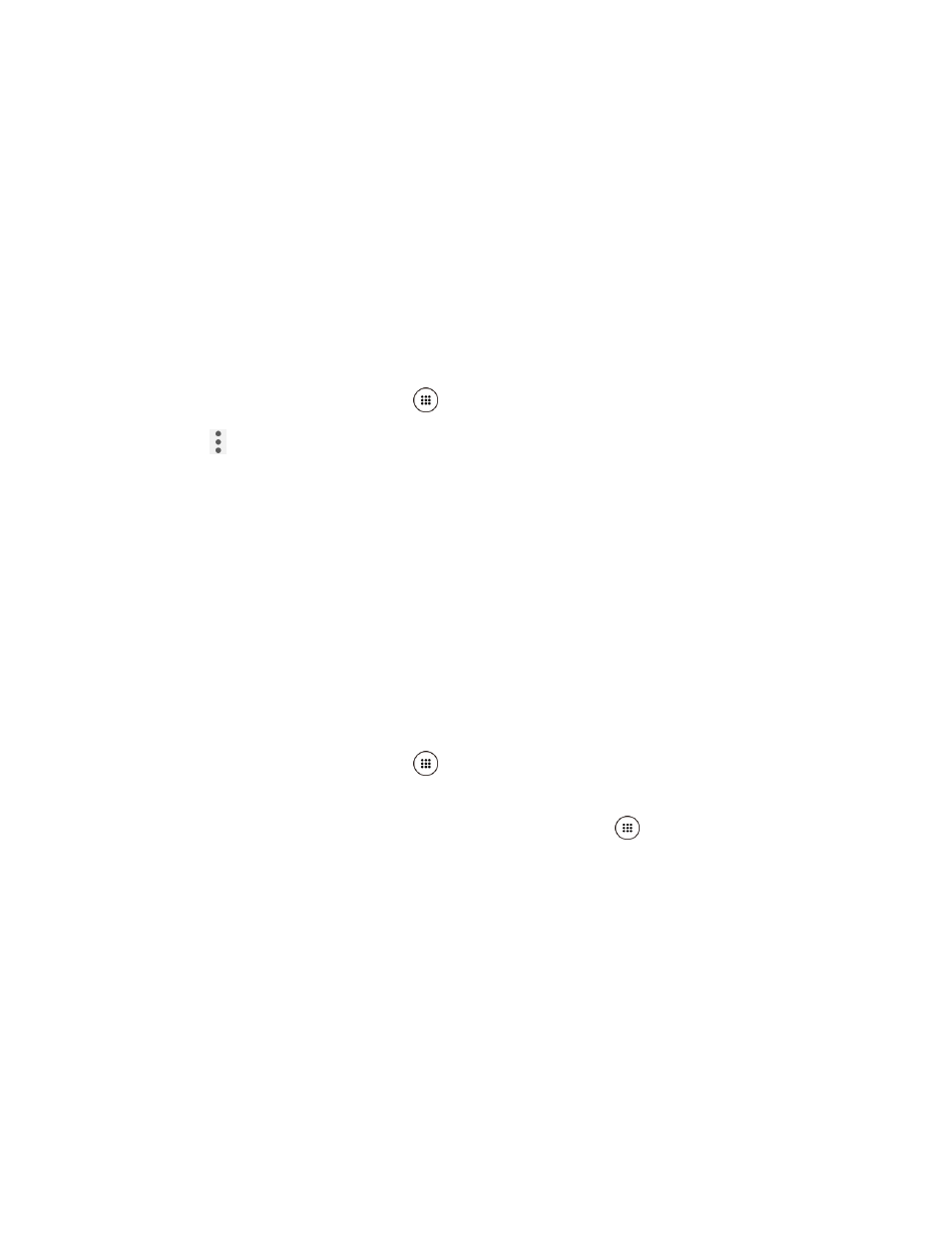
Web y datos
87
Cuando abras Chrome por primera vez, se te pedirá que lo autorices. Toca ACEPTAR
2.
Y CONTINUAR para continuar.
Si quieres iniciar sesión con una cuenta Google para importar marcadores y otras
3.
preferencias, toca Agregar cuenta. Si no quieres iniciar sesión con una cuenta Google,
toca NO, GRACIAS.
Sigue las instrucciones en la pantalla para continuar. Se abre Chrome.
4.
Toca la barra de direcciones de la ventana de Chrome e ingresa las palabras de
5.
búsqueda o una dirección web (URL).
Soporte Chrome
En la pantalla Inicio, toca Aplic.
> Chrome.
1.
Toca
> Ayuda y comentarios para encontrar ayuda con Chrome.
2.
Se abrirá una página web que muestra la ayuda de Google para Chrome.
3.
Consejo: Para más información, desde tu computadora, visita
Hotspot móvil
El hotspot móvil te permite convertir tu teléfono en un hotspot Wi-Fi. La característica funciona
mejor cuando se utiliza junto con servicios de datos 4G LTE.
Activa el Hotspot móvil
Nota: El uso de este servicio requiere una suscripción. Sigue las instrucciones en la pantalla
para suscribirte a este servicio.
En la pantalla Inicio, toca Aplic.
> Configuración > Más > Anclaje a red y Hotspot
1.
móvil.
Consejo: También puedes acceder a esta función tocando Aplic.
> Configuración de la
zona de conexión móvil en la pantalla principal.
Toca el interruptor SÍ/NO al lado de Zona de conexión móvil para activarlo.
2.
Si el acceso a datos móviles de tu teléfono no está activado, se te pedirá que lo
actives. Sigue las instrucciones en la pantalla.
La primera vez que lo actives, se te pedirá que configures el Hotspot móvil.
Sigue las instrucciones en la pantalla.
3.